CV er lister over arbeidserfaring detaljering siste posisjoner holdt og ferdigheter lært gjennom utdanning eller på jobben. De er et viktig verktøy for de som søker nye arbeidsplasser i sine nåværende felt eller de som søker en jobb i et annet felt som bruker deres nåværende ferdigheter på en ny måte. Microsoft Word tilbyr deg muligheten til å skape din CV gjennom en mal (eller med en veiviser i Word 2003 og tidligere versjoner), men du kan også lage din CV fra scratch bruker Word-formatering. Følgende trinn dekker alle tre metoder i hvordan du oppretter en CV i Microsoft Word, sammen med råd om hva som skal inkluderes og ikke å inkludere i din CV.
Trinn
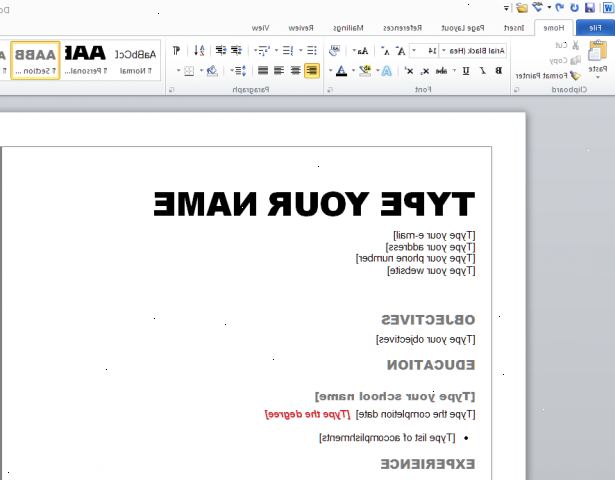
Opprette en CV fra en mal (word 2003, 2007 og 2010)
- 1Åpne en ny fil.
- I Word 2003, velg "New" fra Fil-menyen.
- I Word 2007 klikker du "Microsoft Office"-knappen, og velg "New" fra Fil-menyen.
- I Word 2010 klikker du kategorien Fil, og velg deretter "Ny" fra Fil-menyen på venstre side av File siden.
- 2Velg en mal. Fra oppgaveruten Nytt dokument, kan du enten bruke en CV mal som allerede har på harddisken eller laste ned en mal fra Microsoft Office Online.
- Slik velger du en CV mal fra harddisken din, velg "Installerte maler" og deretter velge en av de gjenoppta maler på Installerte maler siden.
- Slik velger du en CV mal fra Microsoft Office Online, velg "CV" fra alternativene under Microsoft Office Online, og deretter søke etter en CV-mal. (Du må ha en aktiv Internett-tilkobling for å gjøre dette.)
- Du kan også velge en CV mal fra utsiden av Word ved å gå direkte til http://office.microsoft.com/en-us/templates/CT010144894.aspx eller til en tredjepart kilde. Du kan bruke en CV mal for Word 2003 i Word 2007 eller 2010, men du kan ikke bruke en mal fra en av de nyere versjoner av Word i Word 2003. (Dette nettstedet inneholder også gjenoppta maler for Microsoft Publisher, og disse kan bare brukes i Publisher.)
Opprette en CV med veiviseren (word 2003)
- 1Velg "nye" fra filmenyen. Dette viser oppgaveruten Nytt dokument.
- 2Velg "min datamaskin" fra maler seksjonen på venstre side i oppgaveruten.
- 3Klikk på "andre dokumenter"-kategorien.
- 4Dobbeltklikk på "gjenoppta veiviseren." Dette vil starte veiviseren. Hvis du ikke ser dette alternativet, var det ikke installert når du installerte Word, og du må kjøre installasjonsprogrammet på nytt for å installere den.
- 5Følg instruksjonene i veiviseren. Veiviseren vil lede deg gjennom CV prosessen steg for steg.
Opprette en CV fra scratch
- 1Bestem hva slags gjenoppta du vil opprette. Gjenopptar kan deles inn i tre typer: den kronologiske CV, funksjonell gjenoppta, og curriculum vitae (CV).
- Den kronologisk gjenoppta viser din arbeidserfaring fra den seneste posisjon til din tidligste posisjon, med ansvar for hver posisjon oppført under posisjon tittelen og datoer du holdt det. Mest kronologiske gjenopptar dekker bare de siste 5 til 10 år med din arbeidssituasjon historie, selv om du kanskje ønsker å inkludere posisjoner tidligere enn dette hvis de passer til jobben du søker. Dette er formatet som de fleste europeiske arbeidsgivere foretrekker å se gjenopptar i.
- Den funksjonelle gjenoppta viser dine viktige jobben ferdigheter først, følger deretter med en liste med posisjoner du har holdt. Det kan være nyttig å fremheve dine spesielle ferdigheter mens skjule hull i din arbeidssituasjon historie, som dessverre er grunnen til at enkelte arbeidsgivere misliker dette formatet. Det er et nyttig format for de som ønsker å oversette sine nåværende jobb ferdigheter inn i et annet felt.
- Curriculum vitae er en omfattende liste over jobben din erfaring fra din nåværende eller siste posisjon til snart. I motsetning til den kronologiske eller funksjonell gjenoppta, som vanligvis kjører 1-2 sider, er CV så lenge det må være å omfatte din erfaring. CV er ofte benyttes ved søknad på stillinger i Europa og også ved søknad om stillinger ved høyskoler og universiteter over hele verden.
- 2Avgjør om du produserer din CV til å bli presentert for noen eller å bli skannet. På grunn av antall ledige stillinger i større selskaper og antall personer som søker om dem, mange bedrifter bruker høy hastighet skannere for å lese gjenopptas, på jakt etter nøkkelord som er knyttet til åpen stilling. Disse gjenopptar krever også minimal formatering, slik enkelte formatering funksjoner, for eksempel punkttegn, er ikke anerkjent av mange skannere.
- 3Åpne en ny fil i ord.
- 4Komponer din kontaktinformasjon. Denne informasjonen går på toppen av den første siden av din CV, og i litt endret form i overskriften av eventuelle etterfølgende sider. Kontaktinformasjon skal inneholde navn, fysisk adresse, telefonnummer og e-postadresse.
- Du kan plassere din første side kontaktinformasjon overskriften på selve siden eller i header-feltet hvis du har satt dine overskrifter opp slik at du bruker en annen topp for første side enn for påfølgende sider. Din første side header vanligvis skal være sentrert, mens overskriften for etterfølgende sidene skal være venstrejustert, med sidetallet på høyre side.
- Du ønsker kanskje å skille overskrifter fra kroppen av CV-en din med en grenselinje som en skillevegg. Bruke samme linje stil for både første side header og påfølgende topptekster.
- Din e-postadresse ideelt sett bør en oppgitt av Internett-leverandøren, som disse domenenavnene tendens til å bli bedre ansett enn de av Web-baserte tjenester som Hotmail eller Yahoo. Bruk enten ditt eget navn, en karriere ferdighet ("tech-writer"), eller noe positivt om deg selv ("hard-worker") i kontakt e-postadressen du oppgir, i stedet for en identifikator som "slu-dude", " foxymama, "eller" smokinhot. "
- 5Bestemme hvilke deler din CV bør ha. Innenfor de tre gjenoppta typer, kan informasjonen på CVen tildeles noen eller alle av følgende overskrifter, avhengig av hvilken type gjenoppta du velger. Skriv overskriftene i første til å stenge ute oppsettet av din CV, deretter fylle inn resten av informasjonen.
- Mål: Funnet i begynnelsen av både kronologiske og funksjonelle CV, er dette en one-setning summering av målet med CV. Inkludert målet er nå å falle ut av tjeneste, som mange arbeidsgivere finner mest saklige utsagn meningsløst.
- Oppsummering av kvalifikasjoner / utføre oppdrag: En liste over viktige ferdigheter, kvaliteter, eller fremragende prestasjoner som kvalifiserer deg for den stillingen du søker på. Denne delen vil være noe lengre i en funksjonell gjenoppta enn en kronologisk CV. Prestasjoner skal være i kvantifiserbare form ("Saved selskapet 5€ millioner gjennom å utvikle nye prosedyrer") når det er mulig og begynne med handlingsverb når oppført.
- Ferdigheter: Dette ville være et eget avsnitt i en funksjonell CV, spesielt for noen som leter etter et datamaskin-relaterte posisjon, og det kan kombineres til Oppsummering av kvalifikasjoner delen av en kronologisk CV hvis det er kort. Denne delen kan enten før eller etter arbeidet historie, avhengig av noe som er mer imponerende.
- Arbeid Historie / Erfaring: List stillingene du har holdt i omvendt kronologisk rekkefølge på de selskapene du har jobbet, med start-og sluttdato (måned og år). I en kronologisk CV, bør datoene være oppført først, mens de kan være oppført etter posisjonen tittelen på en funksjonell CV. (Hvis du har hatt flere stillinger i samme selskap, kan det være lurt å lage et varenummer for selskapet og deretter listen stillingene du holdt der i omvendt kronologisk rekkefølge.) I en kronologisk CV, liste deg dine viktigste ansvarsområdene for den posisjonen og eventuelle utestående prestasjoner, igjen begynner med handlingsverb og kvantifisering av så mye som mulig. Du kan inkludere frivillige stillinger hvis de forholder seg til den jobben du søker, eller hvis du har lite betalt erfaring.
- Utdanning: List opp høgskoler eller tekniske skoler du har gått på, i omvendt kronologisk rekkefølge. Denne delen kommer normalt etter arbeidet historie med mindre du er en college-eksamen, og da kan det gå forut for det.
- Referanser: Denne delen bør inkluderes bare hvis referanser er spesielt påkrevd eller hvis de er spesielt imponerende, ellers forlate dem. (Du kan også lage en supplerende CV ark liste referansene dine, som vil dekke deg hvis noen spør etter referanser.) Utsagnet "referanser tilgjengelig på forespørsel" er ikke lenger nødvendig på gjenopptas, slik det er forstått.
- 6Formatere din CV. Når du har informasjonen på plass i din CV, kan du formatere den som ønsket. Følgende er noen forslag til formatering din CV til beste fordel.
- Velg en enkelt, lett-å-lese skriften, enten en serif font (Times New Roman, Book Antiqua) eller sans serif font (Arial, Calibri, Century Gothic). All tekst skal være 10-12 poeng, med unntak av navnet ditt i første side header, som kan være 14-18 poeng. Hvis din CV er å bli presentert for noen, fet ditt navn, din kapitteloverskrifter, og jobben titler.
- Tillate fornuftige marginer rundt kantene på siden. Word standardinnstillinger er vanligvis tilstrekkelig for dette.
- Venstre-align dine kapitteloverskrifter. Du kan enkelt-plass etter en overskrift og før avsnittet innhold og dobbel-plass før en overskrift.
- Hvis du produserer din CV til å bli overlevert til noen andre, liste opp dine kvalifikasjoner i Oppsummering av kvalifikasjoner delen og dine arbeidsoppgaver under hver stilling tittel med et punkttegn før hver setning. Bruk en enkel punkttegn som trekker oppmerksomheten til informasjon etter kulen, ikke til kulen selv. Hvis du produserer en CV som skal skannes, utelater kulene men rykke inn teksten som om kulene var til stede for å gjøre det lettere for menneskelige øyne å lese.
- Hvis din CV så vidt går over en eller to sider, kan du presse ut den ekstra lengden ved å justere linjeavstand i Avsnitt-dialogboksen. Du kan også vise avsnittsmerker å finne og slette eventuelle ekstra avsnittsmerker på slutten av din CV tekst.
Tips
- Skreddersy din CV til den type stilling du søker. Du må kanskje legge til, omorganisere eller slette prestasjoner eller hele seksjoner i henhold til hva stillingen krever. Dette betyr å holde flere versjoner av CV-en din i Word, oppkalt etter den type stilling du søker eller selskapet som du søker, eller begge deler.
- Ta med ditt navn og stillingen du søker på filnavnet Word-dokumentet CV. På den måten, hvis du blir bedt om å sende den til en potensiell arbeidsgiver, vil mottakeren være i stand til umiddelbart å skille din CV fra de andre gjenopptar mottatt.
- Ikke vent til du er på jakt etter arbeid for å oppdatere din CV. Hver gang du har en kampanje eller betydelig prestasjon, legge til den nye informasjonen til din CV. På den måten, bør du finne deg selv på jakt etter arbeid, vil du ha mindre arbeid å gjøre på din CV og kunne bruke mer tid på å sette den i hendene på de som kan hjelpe deg.
- I tillegg til å ha en supplerende CV ark liste referansene dine, kan du også ønsker å utarbeide en supplerende gjenoppta oppføringen din utgitt verk når du søker om å skrive-relatert stilling eller en liste over prosjekter du har jobbet på.
Advarsler
- Pass på at alle uttalelser i CV-en din er både saklig og grammatisk korrekt og at alle ordene er stavet riktig. Utseendet og formatet på CV-en din er en refleksjon av din kompetanse, være sikker på at den representerer deg på ditt beste.
